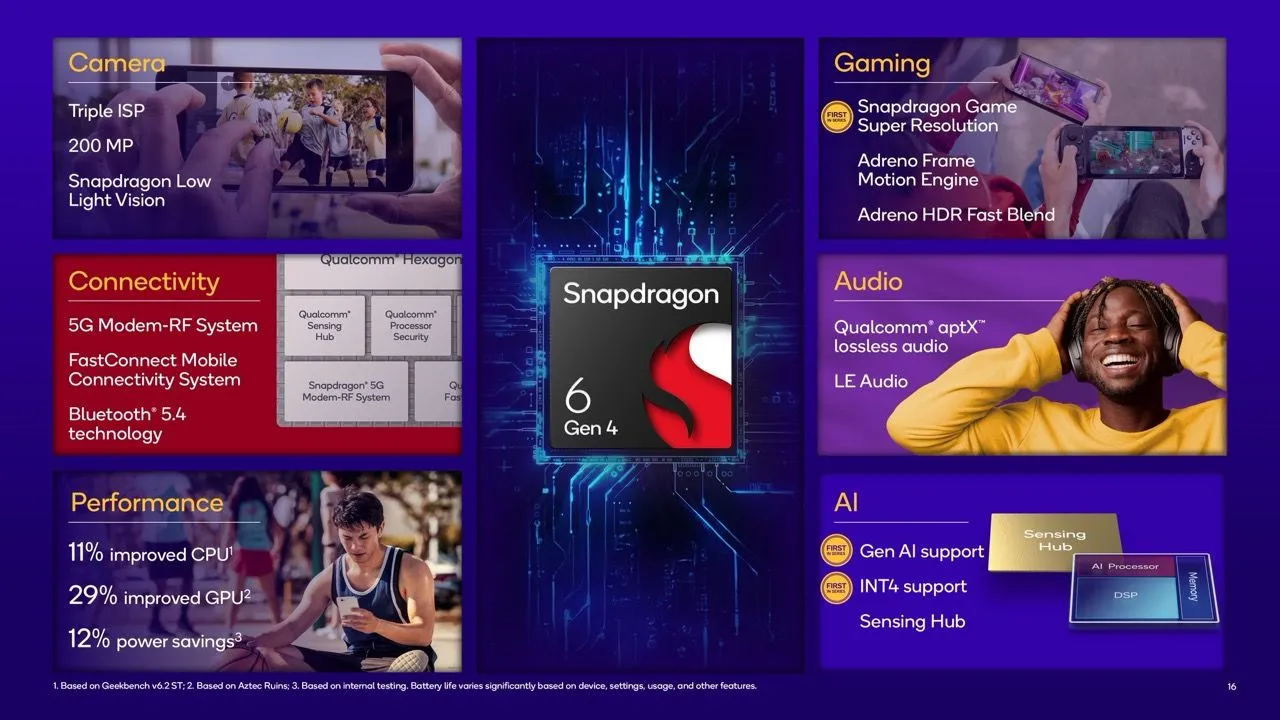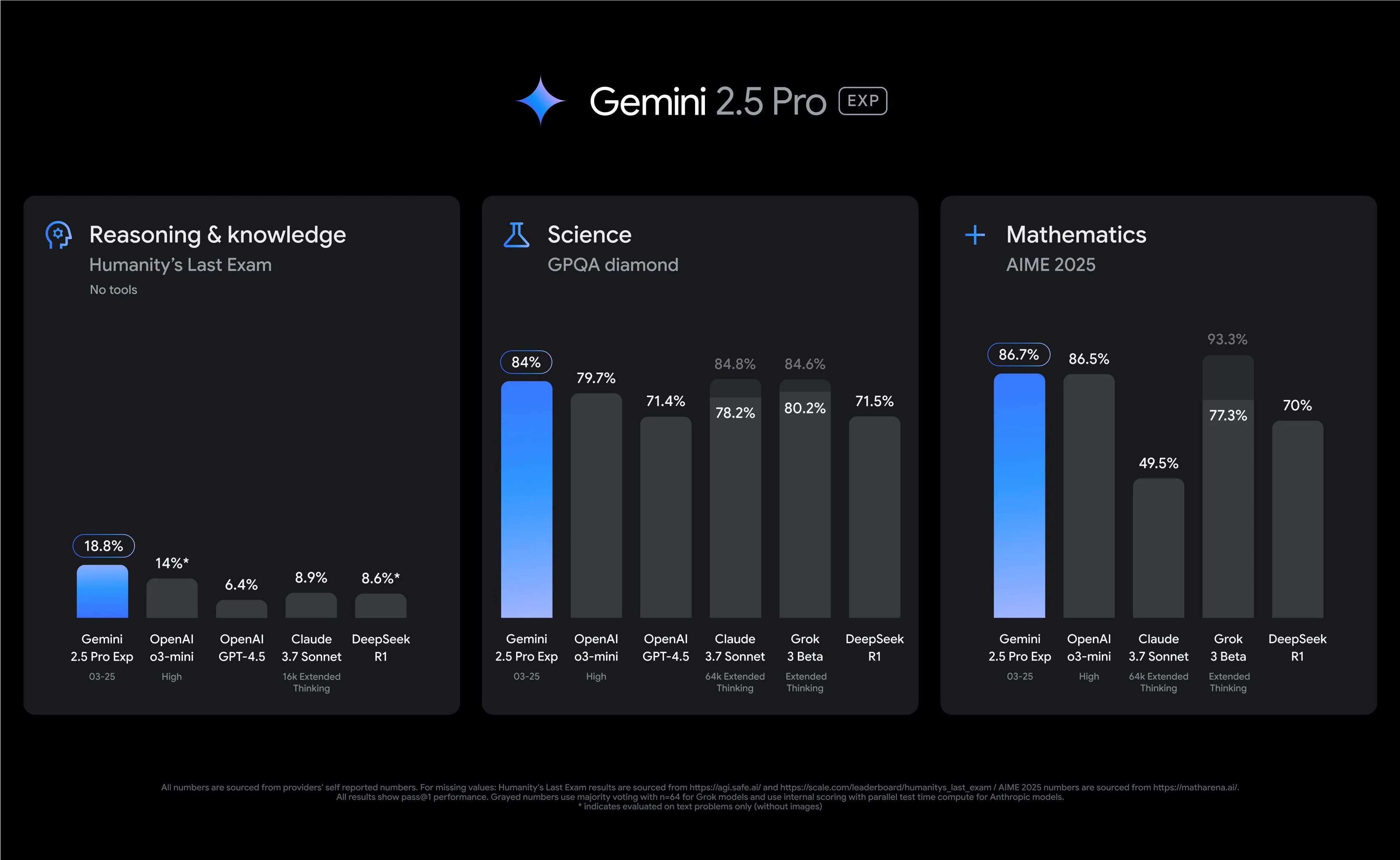Mặc dù OneNote được đánh giá cao về khả năng tổ chức thông tin và ghi chú, nhưng vẫn tồn tại một số hạn chế nhất định khiến trải nghiệm người dùng chưa thực sự tối ưu. Đặc biệt, việc thiếu khả năng gộp ô trong bảng đã gây ra không ít phiền toái. Tin vui là Microsoft đã lắng nghe phản hồi và đang triển khai hai bổ sung được mong đợi nhất cho OneNote, hứa hẹn sẽ thay đổi cách chúng ta tương tác với ứng dụng này.
Hai tính năng cải tiến bao gồm khả năng gộp ô trong bảng và tùy chọn dán văn bản thuần túy, mang lại sự linh hoạt và nhất quán cao hơn. Đây là những bước tiến quan trọng, giúp OneNote trở nên mạnh mẽ và thân thiện hơn với người dùng Việt, đặc biệt là những ai thường xuyên làm việc với dữ liệu bảng và cần duy trì định dạng nhất quán.
Tính Năng Gộp Ô Trong Bảng OneNote: Kết Nối Thông Tin Hiệu Quả
OneNote cuối cùng đã giới thiệu tính năng gộp ô trong bảng – một bổ sung được mong chờ từ lâu. Giờ đây, bạn có thể kết hợp hai hoặc nhiều ô liền kề, dù là theo chiều ngang hay chiều dọc. Nếu bạn thường xuyên sử dụng bảng trong các ứng dụng như Excel hoặc Word, bạn sẽ nhận ra đây là một chức năng cơ bản nhưng cực kỳ quan trọng, giúp tạo ra các bảng biểu trực quan và có cấu trúc hơn.
Việc gộp ô mang lại nhiều lợi ích thiết thực. Bạn có thể dễ dàng tạo các tiêu đề bảng trải dài nhiều cột, nhóm nội dung liên quan dưới một tiêu đề chung, hoặc cấu trúc thông tin theo cách trực quan, dễ đọc hơn. Điều này đặc biệt hữu ích khi bạn muốn trình bày dữ liệu phức tạp một cách rõ ràng và mạch lạc trong các ghi chú của mình.
Để sử dụng tính năng mới này, bạn chỉ cần chọn các ô liền kề mong muốn trong bảng, sau đó nhấp chuột phải để mở menu ngữ cảnh và chọn tùy chọn “Merge Cells” (Gộp ô). Lệnh tương tự cũng có sẵn trong tab “Table” (Bảng) trên thanh ribbon của OneNote. Sau khi gộp, mọi nội dung trong các ô đã chọn sẽ tự động được kết hợp và căn chỉnh trong ô lớn mới.
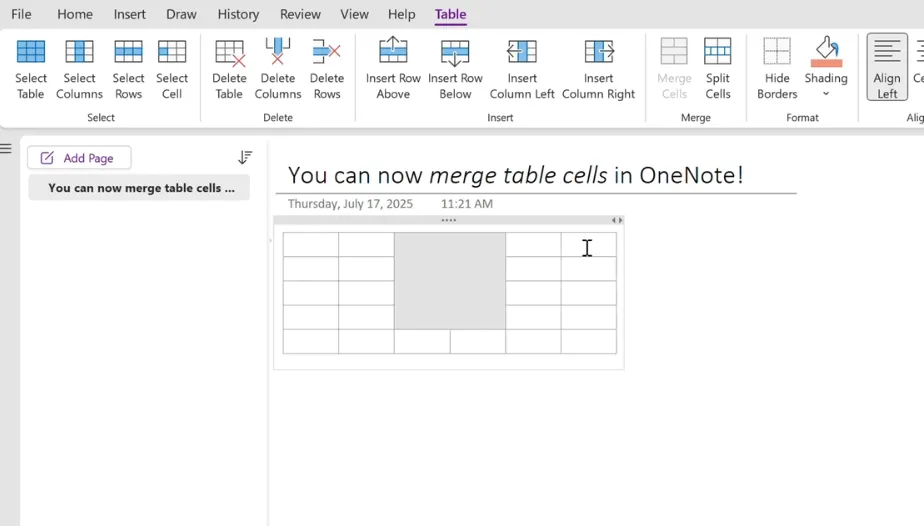 Cách gộp ô trong bảng Microsoft OneNote qua menu ngữ cảnh
Cách gộp ô trong bảng Microsoft OneNote qua menu ngữ cảnh
Hiện tại, các tính năng tạo và hiển thị đầy đủ khả năng gộp ô đã có mặt cho người dùng thuộc chương trình OneNote Insiders trên Windows, Mac và iPad (phiên bản 16.100.715.0 trở lên). Đối với người dùng OneNote trên iPhone, Android và phiên bản web, họ hiện chỉ có thể xem các ô đã được gộp sẵn, nhưng khả năng tạo và chỉnh sửa có thể sẽ được bổ sung trong tương lai.
Dán Văn Bản Thuần Túy (Paste Text Only): Đảm Bảo Nhất Quán Định Dạng
Bên cạnh tính năng gộp ô, OneNote cũng đã thêm một cải tiến nhỏ nhưng có ý nghĩa lớn về trải nghiệm người dùng: hỗ trợ phím tắt “Paste Text Only” (Chỉ dán văn bản). Cụ thể, bạn có thể sử dụng Ctrl + Shift + V trên Windows và Cmd + Shift + V trên Mac. Tính năng này cho phép bạn dán văn bản đã sao chép mà không kèm theo bất kỳ định dạng gốc nào, như phông chữ, màu sắc, siêu liên kết hay kiểu nền.
Khi sao chép nội dung từ các trang web, email hoặc tài liệu khác, việc dán trực tiếp thường dẫn đến sự không nhất quán về kiểu dáng trong cùng một sổ ghi chú. Đây là vấn đề phổ biến không chỉ với OneNote. Với phím tắt mới, văn bản được dán sẽ tự động áp dụng định dạng mặc định của trang OneNote đích, giúp đảm bảo sự nhất quán về mặt hình ảnh và giảm thiểu đáng kể thời gian cần thiết để định dạng lại thủ công.
Ngoài việc sử dụng phím tắt tiện lợi, lệnh “Paste Text Only” cũng có thể được thực hiện bằng cách nhấp chuột phải và chọn tùy chọn từ menu ngữ cảnh, hoặc thông qua menu ribbon bằng cách điều hướng đến Home > Paste > Paste Options > Keep Text Only. Đây là một tính năng đã có mặt ở nhiều ứng dụng khác nhưng lại bị thiếu sót một cách đáng ngạc nhiên trong OneNote, và việc nó được bổ sung là một tin tức đáng mừng cho người dùng.
Kết Luận
Hai cập nhật mới nhất từ Microsoft dành cho OneNote – khả năng gộp ô trong bảng và tùy chọn dán văn bản thuần túy – là những cải tiến quan trọng, giải quyết trực tiếp các vấn đề mà người dùng đã gặp phải trong một thời gian dài. Chúng không chỉ nâng cao hiệu quả công việc mà còn cải thiện đáng kể trải nghiệm tổng thể khi sử dụng OneNote.
Hiện tại, cả hai tính năng này đang được thử nghiệm bởi cộng đồng OneNote Insiders và dự kiến sẽ sớm được triển khai rộng rãi đến tất cả người dùng trong các phiên bản ổn định. Hãy theo dõi thuthuatso.net để không bỏ lỡ những cập nhật công nghệ mới nhất và chia sẻ trải nghiệm của bạn về các tính năng này ngay khi chúng được phát hành chính thức nhé!